DockPanel Suite使用非常简单,它主要含有两个类DockContent和DockPanel。
DockContent是可停靠式选项卡的基类,所有可停靠的选项卡控件都必须基础自它。它是Form的子类,也就是说,可停靠的选项卡是一个个单独的窗体。
DockPanel继承自Panel,是可停靠选项卡的容器。
下面将以一个简单的多文档编辑器为例,介绍如何使用DockPanel Suite库。
-
新建一个WinForm的项目,加入WinFormsUI的引用
-
创建主窗口,将主窗口的 IsMdiContainer属性设置为true。在主窗口中加置一个 DockPanel控件,并设置其 Dock属性为 DockStyle.Fill。
-
创建文档编辑器选项卡窗口 TextForm(本例中的文档编辑器窗口中只有一个简单的textbox),将TextForm的基类有Form修改为 DockContent。
-
在主窗口中添加File菜单,并添加new命令。
int count = 1;
private void newToolStripMenuItem_Click(object sender, EventArgs e)
{
TextForm t = new TextForm();
t.Text = "文档" + count++;
t.Show(dockPanel1);
}
运行效果如下,是不是比较酷?
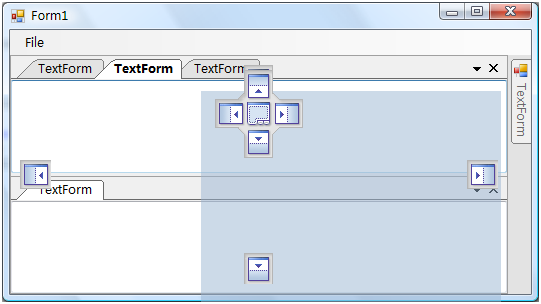
可能细心的读者已经看出来以上程序的一些不足的地方:
-
选项卡的标题都是"TextForm",而不是我在代码中预期的"文档1"、"文档2"的形式。
-
选项卡过于灵活(文档选项卡可以被拖动到任意地方),这往往是我们需要限制的,比如说工具选项卡是不希望能拖到屏幕中央的,而文档选项卡是不希望拖到屏幕的四周而能自动隐藏的。
这些问题是很容易解决的,当选项卡继承自DockContent后,在属性设置中就会多出Docking选项,如下图所示。通过这些属性的设置,可以灵活的定制我们的选项卡。
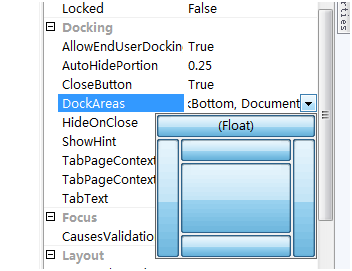
对于问题1,需要把TabText属性设置为null,这样选项的标题就会随着Text属性而改变了。对于问题2,只要设置其合适的DockAreas即可。
另外值得一提的是,可停靠式选项卡和主窗口是一种父窗口和mdi窗口间的关系,因此mdi窗口的那些特性(如获取活动选项卡、选项卡菜单和主窗口菜单合并等)也可以用在这里,这里就不多介绍了。
最后介绍一下选项卡的位置的保存和恢复。
选项卡的位置的保存和恢复可以通过DockPanel的SaveAsXml函数和LoadFromXml函数实现,这两个函数使用非常简单,参看一下控件中的例子很容易使用。如果选项卡需要自定义序列化数据,只需要覆盖GetPersistString函数即可。
试用了一段时间这个库后,总体感觉是美观、大方、强大、简单易用。这些都是非常难得的。就是在选项卡较多的时候,改变窗口大小不是很流畅。当然,这个和.net的winform控件本身不如c++效率高有关(不过在我用过的.net停靠控件中效率也算一流的)。希望今后能看到更多或开发像这样的.net精品项目。





















 4825
4825











 被折叠的 条评论
为什么被折叠?
被折叠的 条评论
为什么被折叠?








